Тормозит компьютер что делать? Оптимизация Windows
В данной статье мы рассмотрим каким образом может быть выполнена оптимизация Windows 7, 8 и ХР. Выясним причины почему тормозит компьютер и как можно ускорить его работу. Со временем даже новые компьютеры начинают работать хуже, связанно это как правило с установкой различного софта и загрузкой совершенно не нужных ни Вам, ни компьютеру файлов. Так же, после удаление программ, остается мусор или не нужные записи в реестре - это все тоже тормозит компьютер.
Удаление неиспользуемых программ
Первое что необходимо сделать, это удалить неиспользуемые программы.
Сделать это можно нажав кнопку пуск, и зайдя в панель управления. В появившемся окне выбираем пункты:
- для windows 7 - 8 - Программы - Программы и компоненты,
- для windows xp - установка и удаление программ.
После чего Вы перейдёте в меню, где будет указан список игр и софта, которые установлены на Ваш компьютер. Выбираете те программы, которыми Вы не пользуетесь и/или не собираетесь пользоваться в дальнейшем и удаляете.
Этот вариант удаления пожалуй, лучший, является стандартным для системы и не требует установки дополнительного ПО. Но имеет два существенных недостатка.Первый – это то, что после удаления какой либо программы, после неё остаётся множество временных файлов в системе, найти которые может быть достаточно трудно. Второй недостаток в том, что в окне удаления отображаются далеко не все программы, которые установлены на Ваш ПК.
Для решения данной проблемы разработаны различные деинсталляторы помогающие удалить программу, и связанные с ней файлы без следа с Вашего компьютера.
lObit Uninstaller одна из лучших программ в данной категории, которая позволит удалить ненужные файлы с компьютера, что в свою очередь благотворно отобразится на быстродействии ПК. Скачать lObit Uninstaller можно у нас на сайте https://freeloadnet.ru/deinstallyatory/928-iobit-uninstaller.
Работа с lObit Uninstaller
Устанавливать программу не придется, просто запустите скаченный файл. После запуска, выбираем Все программы, Вы перейдёте к полному списку софта, установленного на Вашем компьютере и можете удалять те, которыми Вы не пользуетесь/не собираетесь пользоваться. После удаления, lObit Uninstaller предложит провести сканирование системы на наличие оставшихся от удалённой программы файлов.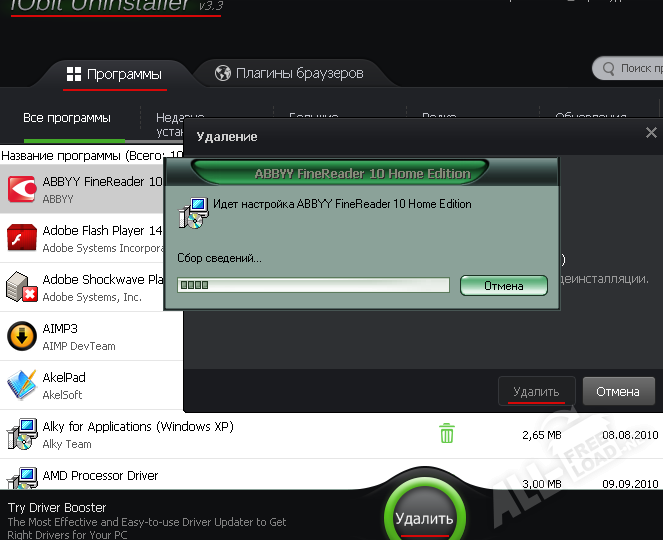
Описанные выше действия помогут немного оптимизировать работу Вашего компьютера.
Отключение не нужных процессов в автозапуске
Вторая причина, из-за которой компьютер медленно работает, это автоматический запуск множества процессов при начале работы, которые используют оперативную память компьютера и загружают ЦП, что в свою очередь значительно снижает быстродействие системы.
Для того что бы ограничить этот список, Вам нужно сделать следующие шаги:
- нажмите кнопку Пуск, затем выполнить
- появится строка запуск программы, в которой введите msconfig и нажмите ок

- в появившемся окне выберите вкладку Автозагрузка, и Вы увидите полный список процессов, запускаемых при старте Windows. Сняв отметки в соответствующих графах, Вы отмените автозагрузку выбранных процессов и приложений.
Практически каждая программа, установленная на Ваш компьютер, создаёт процесс в автозагрузке, которыми Вы пользуетесь очень редко, и благодаря которым тормозит компьютер. Что делать:
Отменяйте только те процессы, которые Вы знаете и которые не используете. Например, процессы uTorrent очень заметно потребляют системные ресурсы, а пользуются им не всегда, по этому стоит убрать данную программу с автозагрузки, и запускать только по требованию. А вот антивирус, должен обязательно запускаться сам, по этому его оставляем. Так же сейчас все мы используем различные клиенты, например Скайп - удобно, когда он запускается сам, так что его можно тоже оставить.
Отметив нужные строки, нажимайте применить и ок. Компьютер будет перезагружен, и при последующих включениях будет запускаться уже без этих процессов. Что в зависимости от количества отменённых процессов может значительно ускорить работоспособность ПК.
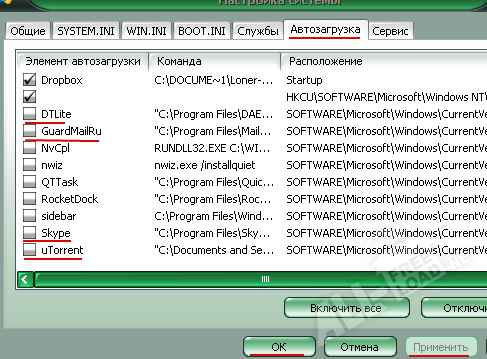
Очистка реестра Windows
Второй способ для оптимизации системы путём отключения процессов и удаления ненужных ключей из реестра Windows, это использование программ, разработанных специально для этих целей. Рассмотрим работу в Reg Organizer.
Скачать Reg Organizer можно у нас на сайте пройдя по ссылке https://freeloadnet.ru/nastrojka/809-reg-organizer .
После установки и запуска, программа предложит Вам провести ряд действий для оптимизации работы и в дальнейшем, работая в ней, Вы сами сможете выполнять дефрагментацию, чистить реестр, удалять процессы из автозагрузки и многое другое.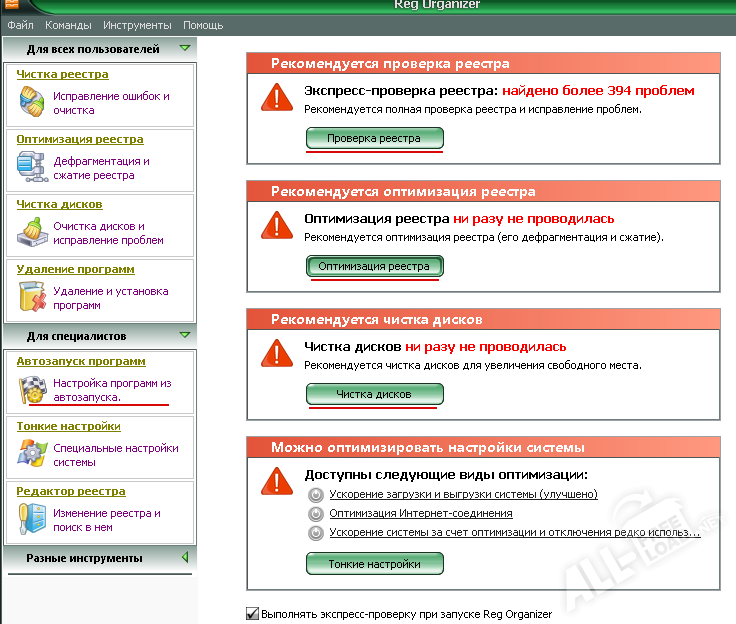
Очистка дискового пространства и дефрагментация жёстких дисков.
На чтение фрагментированных файлов уходит много ресурсов ПК. Дефрагментация поможет упорядочит файлы на диске, и повысит производительность компьютера.
Выполняется следующим образом, правой кнопкой мыши нажимаете на жёсткий диск и выбираете свойства. Нажимаете на вкладку сервис и выполнить дефрагментацию.
Проделав все вышеперечисленные шаги поочерёдно, и регулярно выполняя их, вы можете заметно ускорить работу системы Вашего компьютера
Если возникли вопросы, задавайте в комментариях, мы обязательно поможем.
